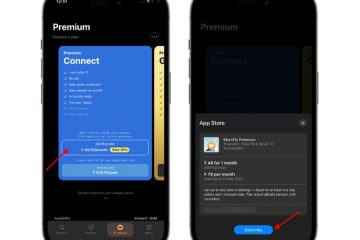Microsoft r̶e̶b̶r̶a̶n̶d̶e̶d merombak ciri Berita dan Minat untuk melepaskan Widget pada Windows 11. Sementara khabar angin menunjukkan bahawa Microsoft akhirnya akan membuka widget panel untuk pembangun aplikasi pihak ketiga, semua yang anda dapat pada widget Windows 11 sekarang adalah cuaca, stok, foto, dan panel berita Microsoft sendiri, untuk beberapa nama. Sekiranya anda memilih untuk tidak melihat panel widget, berikut adalah cara anda boleh mematikan widget pada Windows 11.
Nonaktifkan Widget pada Windows 11 (2021)
Kami mempunyai empat kaedah terperinci untuk menyingkirkan widget pada PC Windows 11 anda dalam artikel ini. Pilih kaedah yang anda selesa dan ikuti langkah-langkah untuk membuang widget pada Windows 11.
Jadual Isi +-
Widget Windows 11: Bagaimana Mereka Nampak dan Berfungsi?
Seperti disebutkan di atas, panel widget flyout di Windows 11 adalah reboot fitur Berita dan Minat yang pertama kali diperkenalkan di Windows 10. Di Windows 11, anda dapat mengakses widget menggunakan jalan pintas khusus (ikon putih dan biru ) di bar tugas. Ia berada di sebelah kanan butang desktop maya di bar tugas pada PC Windows 11 anda. Anda juga boleh menggunakan pintasan papan kekunci Windows 11 Win + W untuk membuka panel widget.
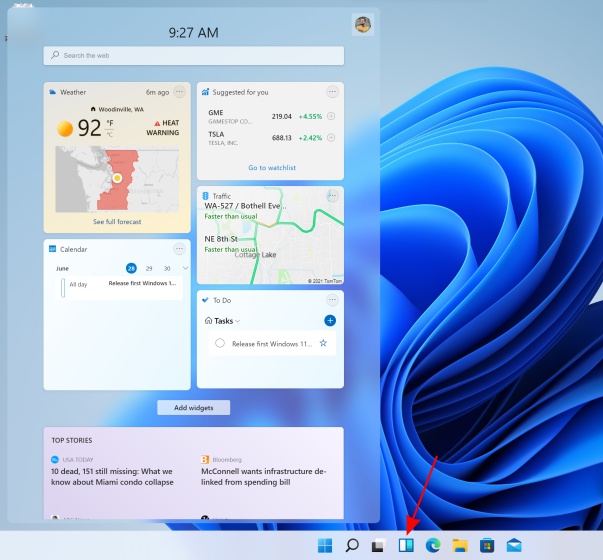
Walaupun widget Berita dan Minat hanya membuka tetingkap pop timbul dengan cuaca, berita terkini, dan kemas kini saham, yang pertama membuka panel flyout besar dari kiri. Ini mungkin agak membebankan bagi pengguna baru. Walau bagaimanapun, panel widget menunjukkan masa dan mempunyai bar carian di bahagian atas. Kemudian, anda mempunyai lata widget, yang memaparkan peristiwa kalendar, cuaca, kemas kini lalu lintas, senarai Microsoft To-Do anda, foto dari OneDrive, berita sukan dan saham, dan banyak lagi.
Selain itu, Microsoft membenarkan anda sesuaikan susun atur panel widget. Anda boleh menambah atau membuang widget, menyusun semula dan mengubah ukurannya, dan menyesuaikan kandungan yang dilayaninya dengan mudah di Windows 11. Walaupun semua ini terdengar bagus, panel widget tidak bersemangat, dan ada kemungkinan besar anda mungkin ingin menonaktifkannya untuk sekarang. Oleh itu, mari kita lihat bagaimana anda boleh menyelesaikannya.
Lumpuhkan Widget pada Windows 11 dari Menu Konteks Bilah Tugas
Pertama, klik kanan pada ikon Widget dari bar tugas dan pilih pilihan” Sembunyikan dari bar tugas “. Ini adalah kaedah termudah untuk membuang widget pada Windows 11.
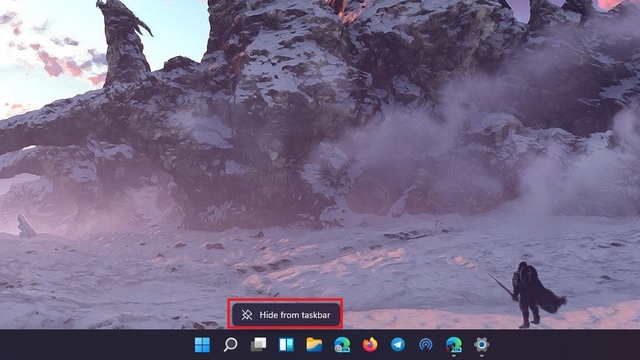
2. Seperti yang anda lihat dalam gambar di bawah, butang widget tidak akan muncul lagi di bar tugas anda setelah tweak sederhana ini.
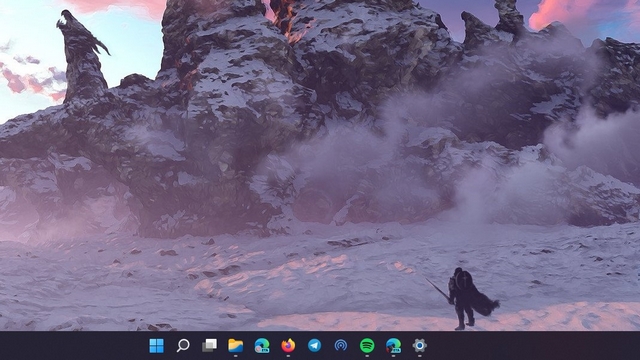
Nonaktifkan Widget Windows 11 dari Tetapan Bar Tugas
Anda juga dapat pergi ke tetapan bar tugas untuk menonaktifkan widget Windows 11. Untuk melakukannya, ikuti langkah-langkah di bawah:
1. Klik kanan di mana sahaja pada bar tugas dan pilih”Tetapan bar tugas”.
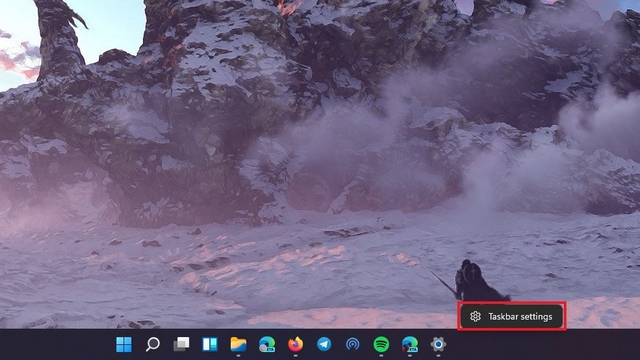
2. Kemudian, di bawah bahagian item Taskbar, matikan togol”Widget”, dan anda sudah selesai. Anda telah mengeluarkan butang widget dari bar tugas Windows 11.
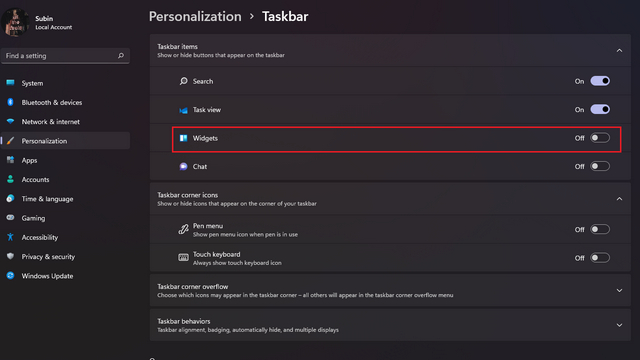
Sembunyikan Widget pada Windows 11 Menggunakan Aplikasi Tetapan Windows
1. Cara lain untuk mematikan butang widget adalah melalui aplikasi Tetapan. Oleh itu, buka aplikasi Tetapan, beralih ke tab”Pemperibadian”, dan klik pada”Taskbar”.

2. Langkah di atas akan membawa anda ke halaman tetapan bar tugas. Di sini, anda perlu mematikan toggle Widget untuk tidak lagi melihat widget di PC Windows 11 anda.
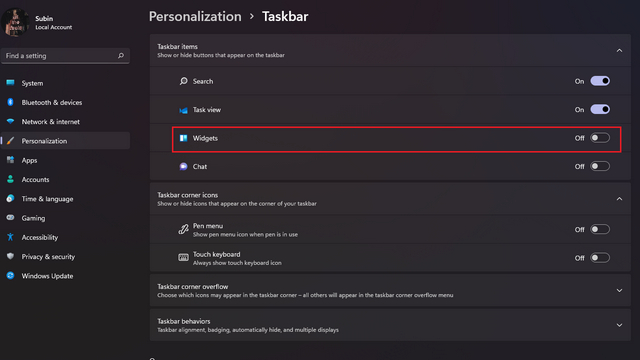
Buang Widget pada Windows 11 Menggunakan Editor Registry
Yang terakhir tetapi tidak kalah pentingnya, pengguna kuasa dapat bergantung pada Editor Registri untuk menonaktifkan widget pada komputer Windows 11 mereka. Inilah cara kerjanya:
1. Buka Registry Editor dengan mengetik”regedit”(tanpa tanda petik) di bar Carian Windows. Anda juga dapat membuka Run menggunakan jalan pintas keyboard”Win + R”dan ketik”regedit”.
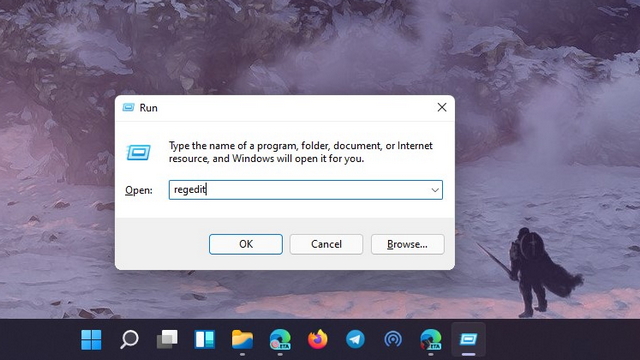
2. Apabila Editor Registry dibuka, arahkan ke jalan yang diberikan di bawah, dan cari”TaskbarDa”:
HKEY_CURRENT_USER \ Software \ Microsoft \ Windows \ CurrentVersion \ Explorer \ Advanced
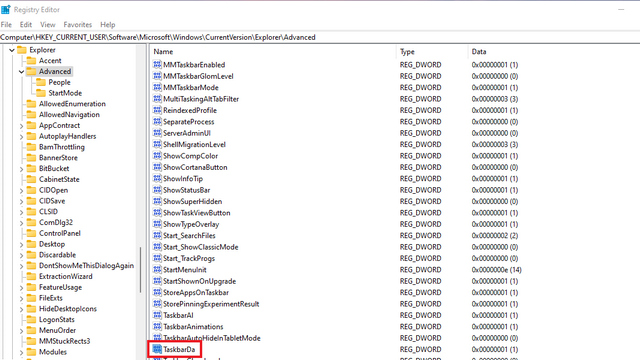
2. Klik dua kali”TaskbarDa”dan ubah medan data nilai menjadi”0″. Klik”OK”dan mulakan semula komputer anda.
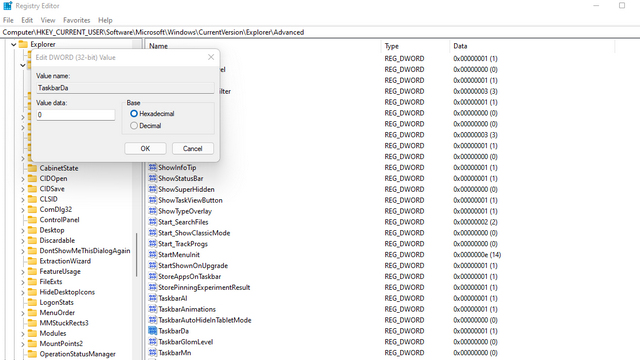
Sembunyikan Butang Widget di Taskbar pada Windows 11 PC
Jadi, begitulah cara anda dapat mengeluarkan butang widget dari bar tugas pada Windows 11. Sekiranya anda tidak menyukai widget , anda mungkin juga ingin melumpuhkan ikon Microsoft Teams Chat di bar tugas dan matikan pemberitahuan yang dicadangkan di Windows 11. Sekiranya anda adalah seseorang yang ingin menguji versi Windows 11 yang stabil, baca panduan kami mengenai cara pasang Windows 11 beta sekarang . Itu cukup untuk tutorial ini. Sekiranya anda mempunyai pertanyaan atau keraguan, beritahu kami di bahagian komen di bawah.